Már alig várod, hogy megnézhess egy letöltött filmet. De még az alapértelmezett QuickTime Playerrel sem tudja megnyitni a MOV videót. Ha ellenőrizte a szoftvert, és minden rendben van, szükség lehet rá javítsa ki a MOV fájlt. Ez egy gyakori probléma, amellyel a videolejátszás során találkozik; szerencsére egyáltalán nem bonyolult, és néhány megoldás segíthet a kezelésében. Ebben az esetben olvassa el tovább, hogy megtudja a legjobb módszereket a számítógépen lévő sérült MOV-videofájlok javítására.
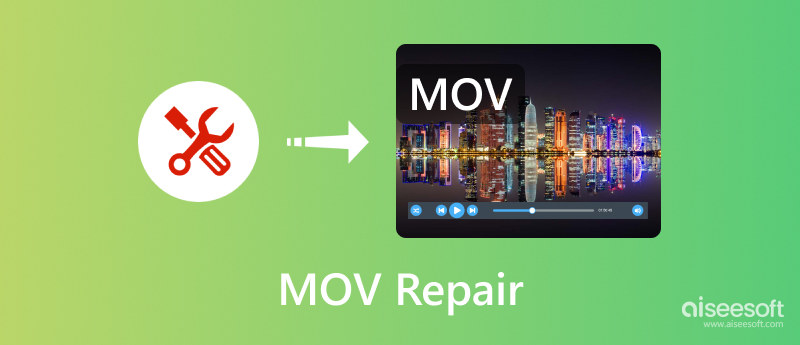
Érdemes megjegyezni, hogy egy videofájl különböző tényezők miatt megsérülhet, vagy a QuickTime-nek vannak hibái. Mivel ezek folyamatosan megtörténhetnek, a legjobb, ha figyelemmel kíséri a fájl sérülését okozó lehetséges elemeket. Íme néhány lehetséges ok:
Figyelembe véve az összes olyan problémát, amely a MOV-fájlokat felismerhetetlenné teszi, segítségre lesz szüksége a javításukhoz. Ellenőrizze az alábbi megoldásokat itt.
| Érvek | Hátrányok | |
| Aiseesoft Video Repair | 1. Javítsa meg a MOV-fájlokat Mac rendszeren, beleértve a felbontást, a minőséget, a bitrátát és a képkockasebességet. 2. Könnyen használható gyors folyamatnak köszönhetően. 3. Könnyű és nem forráséhes. |
Nem tudja megváltoztatni a formátumokat vagy kodekeket. |
| VLC Media Player | 1. Kiváló konvertáló eszköz. 2. A formátumok széles skáláját támogatja. 3. Ingyenes és nyílt forráskódú. |
A videó konvertálása előtt nincs előnézeti lehetőség. |
| Zamzar | 1. Ingyenes web alapú konverter. 2. Támogassa a tömeges konverziót. |
Csak 50 MB fájlméretre korlátozódik. |
A sérült MOV-fájl hatékony javításához a legjobb, ha használja Aiseesoft Video Repair. Ez egy olyan asztali program, amely fejlett technológiát használ a sérült videó kijavítására, imitálva a mintafájl kódolóját, formátumát, felbontását és egyebeket. Függetlenül attól, hogy a MOV-fájl kodekhibái vannak-e, ez az eszköz egyetlen kattintással kijavítja azokat. Ezen túlmenően erőssége a biztonságos folyamat, mivel védi a fájlt a visszaállítás során. Gyorsan letöltheti a többplatformos Video Repair szolgáltatást Windows és Mac rendszeren.

Letöltések
100% biztonságos. Nincsenek hirdetések.
100% biztonságos. Nincsenek hirdetések.
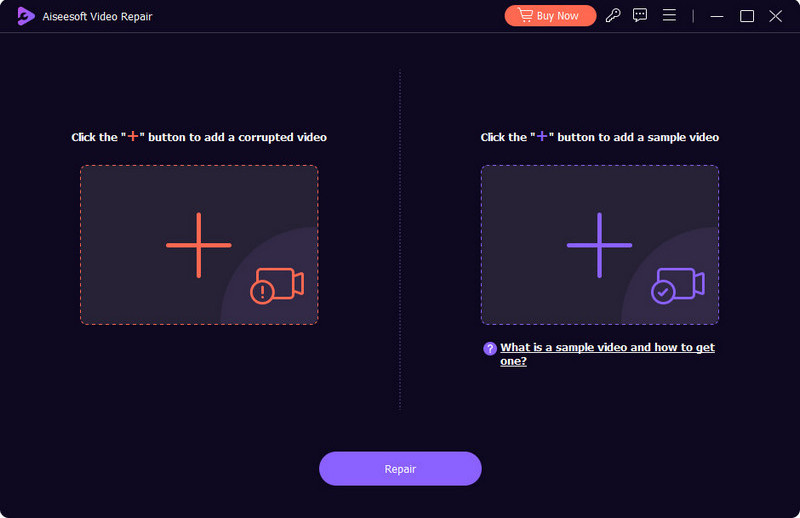
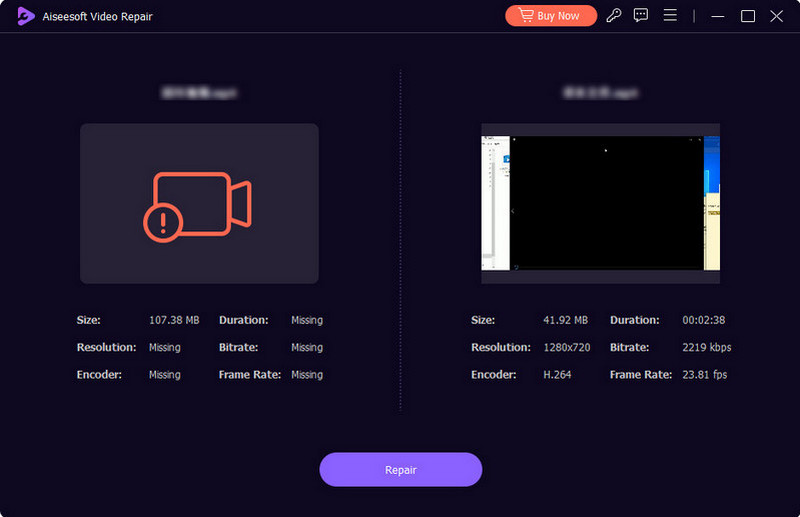
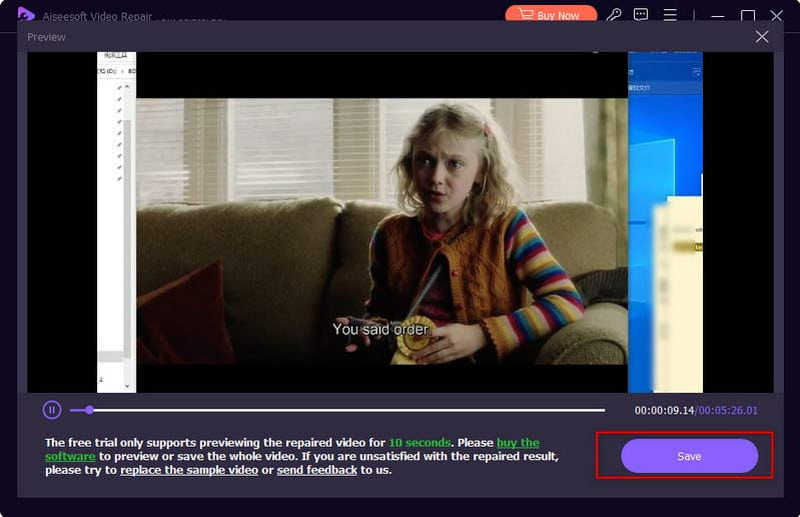
Abban az esetben A QuickTime nem működik megfelelően a Mac számítógépen, a VLC a filmnézés alternatívája lehet. De mivel ez egy rugalmas eszköz, használhatja a sérült MOV-fájlok javítására vagy a kodekek megváltoztatására is. A médialejátszó használatához kövesse az alábbi lépéseket:
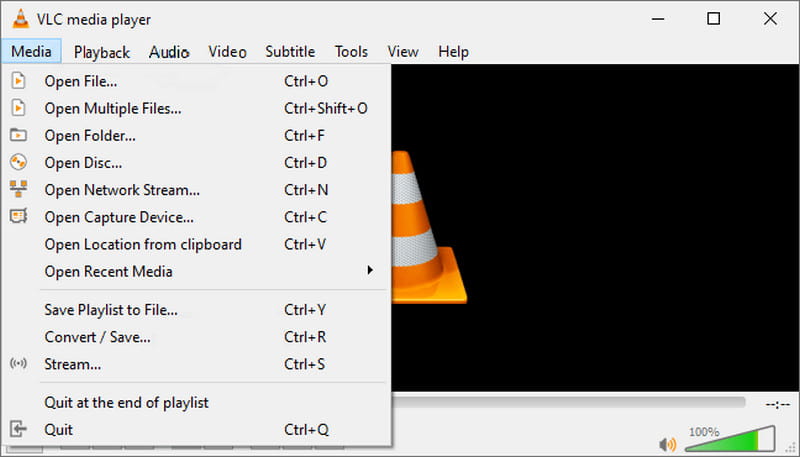
A sérült MOV-fájl Mac rendszeren történő kijavításához használja a Zamzart, az egyik legjobb ingyenes programot videó konverterek online, a videó fájlkiterjesztésének módosításához. Az online konverter egy ingyenes eszköz, amely bármely böngésző számára elérhető. Egyszerű felületének köszönhetően egyszerre több fájlt is feltölthet. Számos kimeneti formátumot is támogat, így könnyű megtalálni a legszokványosabbakat. A Zamzar csak 50 MB-ot engedélyez ingyenes feltöltéshez. Ez azt jelenti, hogy meg kell vásárolnia egy csomagot egy nagyobb fájl feltöltéséhez.
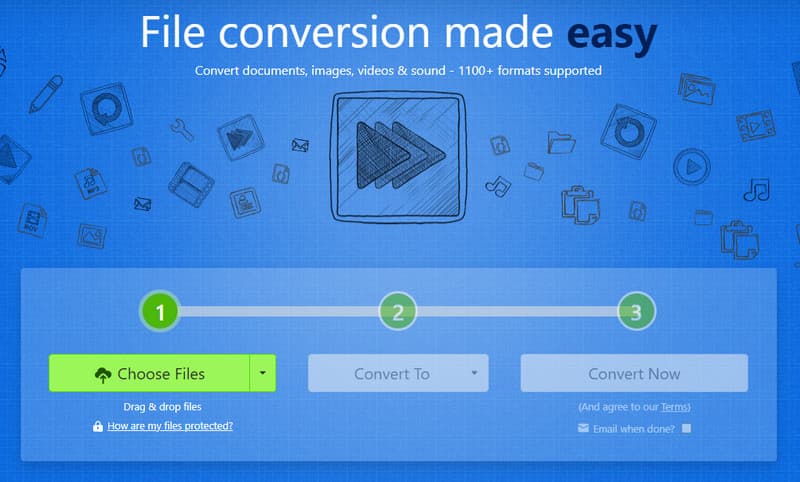
A QuickTime Player meg tud nyitni egy MOV fájlt?
Igen. Ami azt illeti, a formátum kizárólag az Apple készülékekre készült, ami egyben a videofájlok tárolásának szabványa is. A QuickTime alapértelmezés szerint képes megnyitni a MOV-ot, de ha nem, a fájl valószínűleg sérült.
Meg tudsz javítani egy pixeles MOV videót?
A szemcsés vagy pixeles vizualizáció a MOV-fájl meghibásodásának a jele. A probléma megoldásához használjon professzionális videószerkesztőt, például az Adobe After Effects-et, vagy egy alternatív médialejátszót, ha a QuickTime elmosódottan játssza le a videót.
Honnan tudhatom, hogy a MOV fájlom sérült?
A sérült MOV-fájlokat nem lehet lejátszani a QuickTime-on vagy bármely médialejátszón. Hibaértesítést fog kapni a fájl részleteivel. Ez lehet vírus vagy nem támogatott kodek.
Frissítsem a QuickTime-ot a MOV lejátszásához?
Igen. Javasoljuk, hogy frissítse a médialejátszót, ha új szoftver áll rendelkezésre. A frissítések kereséséhez nyissa meg a QuickTime alkalmazást, és kattintson a QuickTime Player ikonra. Válassza a Meglévő szoftver frissítése lehetőséget. Ha van új verzió, kattintson a Telepítés gombra.
Következtetés
A te a sérült MOV fájlok javíthatók Mac rendszeren az ebben a bejegyzésben megadott megoldásokkal. Annak ellenére, hogy médialejátszó, a VLC-nek megvannak az eszközei a nem támogatott kodekek megváltoztatására. Eközben a Zamzar egy ingyenes online konverter, amely módosíthatja a fájl kiterjesztését, de korlátozott fájlmérettel. Ezen lehetőségek közül az Aiseesoft Video Repair a megfelelő választás a MOV-fájlok eredeti minőségének helyreállításához. A könnyedség és a fejlett technológia miatt érdemes kipróbálni!

Javítsa meg törött vagy sérült videofájljait másodpercek alatt a legjobb minőségben.
100% biztonságos. Nincsenek hirdetések.
100% biztonságos. Nincsenek hirdetések.